Avec Chrome OS, Google entend révolutionner l'informatique personnelle : finie la gestion des fichiers, finies les mises à jour, les virus et les failles de sécurité, bienvenue au démarrage instantané, à la synchronisation continue, mais aussi au tout Google et tout en ligne. Chrome OS est en effet un système entièrement déporté dans le nuage – les serveurs de Google – ne faisant tourner que des applications Web, puisqu'après tout les PC sont avant tout utilisés pour surfer. Avec le Samsung Series 5, premier ordinateur sous Chrome OS, Google parvient-elle à impressionner, ou est-elle en avance sur son temps ?

Samsung Series 5 : un bon netbook
Pour 400 €, le Samsung Series 5 est un bon « grand » netbook : avec un écran 12", il est à la frontière avec les ordinateurs portables classiques et bien qu'il soit construit en plastique, il est plutôt bien fini. Sa partie supérieure, assez fine, est recouverte d'un plastique blanc brillant salissant et attirant les traces de doigts, alors que le reste de la machine est habillée d'un plastique noir mat du plus bel effet rappelant par exemple celui des MacBook noirs d'antan.
D'autres traits de ce netbook rappellent les ordinateurs portables d'Apple, à commencer par le couple clavier/trackpad. Le clavier est un de ces claviers « chicklet » à touches séparées : il est un peu plus confortable que celui du MacBook Air 11", et possède une course rapide et une frappe sèche.
Google a personnalisé certaines touches pour adapter le clavier aux besoins de Chrome OS : le verrouillage majuscule est remplacé par une touche de recherche, et les touches de fonction méritent leur nom (précédent/suivant, rafraîchir, passer en plein écran, changer de fenêtre, réglage de la luminosité et du volume). Enfin, on trouve une touche dédiée à l'allumage et l'extinction, là encore à la manière des MacBook Air.

Comme celui des MacBook, le trackpad du Series 5 est plutôt confortable : c'est un trackpad entièrement cliquable, sans bouton, qui reconnaît un nombre limité de gestes tactile (tap, double tap, tap à deux doigts, défilement, mais rien de plus). Il apparaît néanmoins comme étant moins précis que d'autres modèles, ceux des Mac ou des HP Envy par exemple. Vous pourrez bien évidemment brancher une souris, mais la portabilité en prendra un coup, d'autant qu'il n'y a pas de Bluetooth.
Si la finition est bonne et les dispositifs d'entrée agréables à utiliser, l'écran, lui, est une véritable plaie. Disposer de 12" avec une définition de 1280x800 sur un ordinateur de 29,4 x 21,95 x 1,99 cm et 1,48 kg est appréciable, on avait déjà fait le constat pour le MacBook Air 11". Le choix d'une dalle matte et d'un rétro-éclairage par diodes promettait une bonne expérience. Las, il n'en est rien : le contraste est absent, la luminosité trop forte, les couleurs complètement délavées. Rien, pas même le prix puisque d'autres netbooks possèdent de bien meilleurs écrans, ne justifie ce ratage en règle.
Enfin, Samsung cache derrière des trappes l'essentiel des ports. Sur le côté gauche, on trouve la prise secteur, un évent de ventilation (heureusement discret), une trappe masquant un port vidéo rare, le mini-VGA (un adaptateur VGA est fourni) et un port USB, et enfin une prise jack entrée/sortie audio. Côté droit, on trouve un deuxième port USB et une trappe masquant un emplacement SIM et un interrupteur permettant d'activer le mode développeur de Chrome OS. Devant enfin, on trouve un lecteur SD(HD/XC).
Des partis-pris difficiles à comprendre
À l'extérieur donc, malgré cet écran raté, ce Samsung Series 5 est plutôt agréable : c'est un beau netbook, bien dessiné, sans les protubérances et évents divers et variés que l'on retrouve parfois sur ce segment. À l'intérieur, le Samsung Series 5 est un netbook tout ce qu'il y a de plus classique pour 2011, de son processeur Intel Atom « Pine Trail » N570 double-cœur cadencé à 1,66 GHz à ses 2 Go de RAM DDR3 en passant par son stockage SSD 16 Go au format mSATA.

La véritable star de ce Chromebook est cependant sa batterie 6 cellules : elle est tout simplement increvable. L'explication est simple : Chrome OS étant un OS très léger, que l'on peut résumer à un gros navigateur, il est très peu demandeur en ressources. On atteint ainsi sans peine 8 à 9 heures d'autonomie (Samsung annonce 8h30), 8 heures en passant un peu de temps sur YouTube, 9 heures en passant un peu plus de temps à lire et un peu moins à regarder des vidéos.
Cette excellente autonomie permet d'oublier le chargeur secteur à la maison, et c'est heureux : ce n'est pas le plus compact de la catégorie. On finit par utiliser ce Chromebook comme on utilise un iPad : il peut passer plusieurs jours loin d'une prise de courant et être utilisé quelques heures par jour, toujours à disposition grâce à sa sortie de veille très rapide. On en revient encore une fois à la légèreté de Chrome OS et on peut donc se demander à quoi sert ce processeur double-cœur : n'aurait-il pas fallu sacrifier un peu en puissance brute (pour encore gagner en autonomie), et par exemple muscler la partie graphique (utile pour l'accélération et la décompression vidéo) ?
Un OS dans le nuage…
La légèreté de Chrome OS provient de son architecture : il est basé sur un Linux (Debian) débarrassé de toutes ses scories. La séquence traditionnelle de démarrage d'un OS est ici réduite à sa plus simple expression : en 8 secondes, le kernel est chargé, le matériel démarré (pas besoin d'un profilage, tout est chargé côté firmware), et l'utilisateur peut alors s'identifier. Il se retrouve face à un navigateur, Chrome.
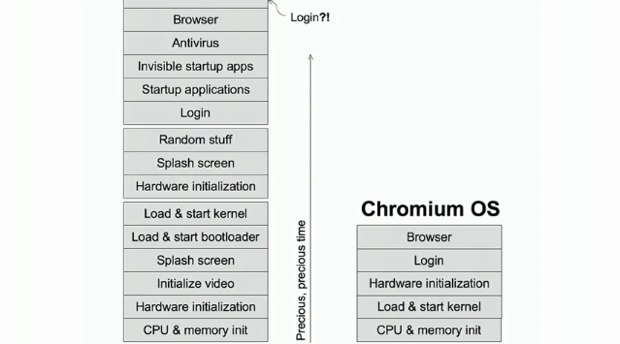
Le tout premier démarrage de Chrome OS prend quelques minutes et ne peut pas être effectué sans connexion à Internet. À la sortie du carton, il est fort probable que votre Chromebook aura besoin d'une mise à jour : quelques composants système sont côté utilisateur, mais le plus important, le navigateur et les applications, sont dans le nuage.
La clef est votre compte Google : il vous permet de vous connecter, et sert aussi de trousseau. Mots de passe, historique, signets, applications, et même état de la machine, tout est lié à votre compte Google, de manière à ce que vous puissiez retrouver votre session en vous connectant sur une nouvelle machine… ou sur la machine d'un autre. Les Chromebook disposent en effet d'un mode invité (désactivable) permettant à un ami ou un collègue de se connecter à sa session sans déranger celle de l'administrateur — on retrouve ici la logique ancienne du couple client/mainframe. On apprécie… ou pas.
On pourrait évidemment longuement disserter des avantages (transparence pour l'utilisateur, client continu, etc.) et des inconvénients (question sur la vie privée, connexion persistante, etc.) de cette approche, mais il faut d'abord juger Chrome OS sur pièce. L'OS étant réduit à sa plus simple expression, n'espérez pas aller très loin avec vos périphériques : vous pourrez brancher un (petit) écran sans peine, une clef USB, une carte SD et certains appareils photo, caméscopes et téléphones seront reconnus comme volume de stockage, et… c'est à peu près tout.
Imprimer ? Il faudra passer par Google Cloud Print… ou pas. Chrome OS est en effet incapable de lier lui-même une imprimante à Cloud Print : les options disponibles dans Chrome ne le sont pas dans Chrome OS. Il vous faudra donc soit posséder une des rares imprimantes compatibles avec Cloud Print (les HP ePrint pour faire simple), soit posséder un ordinateur sous Windows et lier votre imprimante à Cloud Print, pour enfin réussir à tirer une page. Bien compliqué pour une simple impression.
N'espérez évidemment pas utiliser un scanner, une clef 3G, un casque/micro USB, ou tout autre périphérique évolué : les pilotes ne sont tout simplement pas là. Tout, absolument tout doit passer par le Web, ce qui n'est pas simple.
Admettons que vous avez une clef USB avec quelques documents, quelques photos et quelques morceaux de musique et vidéos. Elle sera reconnue par Chrome OS et l'on pourra accéder à son contenu avec le navigateur de fichiers (Ctrl+M). Modifier un document Word ? Il faut l'envoyer sur Google Docs, puis le modifier là-bas. Si vous voulez l'enregistrer sur votre clef, il faudra le télécharger. Un aller-retour, en somme. Modifier une image ? Même chose : il faut l'envoyer sur Picasa, faire les modifications là-haut, et faire redescendre l'image. Un deuxième aller-retour. Regarder une vidéo ou lire un morceau ? Oui, à condition qu'ils soient dans des formats standards supportés par Chrome : MP3, M4V H.264 et… c'est à peu près tout. N'espérez pas lire un fichier MP4 QuickTime ou DivX.
…mais un tout petit nuage vaguement grisâtre
Hors-ligne donc, point de salut : sans Internet, Chrome OS est une coquille vide. Soyons très clairs : si l'on a un accès WiFi ou 3G, la proposition faite par l'OS de Google est intéressante. La suite d'applications en ligne de la firme de Mountain View n'a rien a envier aux applications natives, Gmail, Docs, Maps et les autres étant de véritables perles, chacune dans leur genre.
Toutes les applications de Chrome OS, vous l'aurez compris, sont en fait des applications Web, savant mélange de HTML5, CSS3, JavaScript et autres joyeusetés, dont parfois un peu de Flash. Le Chrome Web Store, catalogue d'applications pour Chrome et Chrome OS, laisse un peu sur sa faim : la plupart des « applications » listées ne sont en fait rien d'autre que des signets.

Comme dans toute base d'applications, il y a du bon et du mauvais. Angry Birds, gratuit mais assommé de publicité, est jouable, mais saccadé — c'est en fait le cas de la plupart des « jeux », et de manière générale de toutes les applications demandant un peu de puissance graphique (regarder une vidéo YouTube en 720p relève du parcours du combattant). Des applications comme celle du New York Times, Tweetdeck, ou encore la suite Aviary sont au contraire de belles réussites.
Sortez de la zone couverte par votre réseau WiFi, et vous aurez des surprises : Angry Birds devrait pouvoir fonctionner, contrairement à la plupart des applications. Même la suite d'applications de Google ne peut pas être utilisée sur Chrome OS sans connexion ! C'est un véritable point faible : on est encore très loin d'avoir une connexion persistante. Commencée sur Chrome OS, la rédaction de ce test a finalement dû être achevée sur iPad puis Mac : impossible de démarrer la moindre application de traitement de texte sans connexion.
En avance sur son temps ?
Pourquoi donc diable aller s'empêtrer dans cette galère ? Bonne question. On imagine mal un bidouilleur s'offrir un Chromebook pour activer son mode développeur et s'amuser avec son terminal (Ctrl+Alt+T, très peu de commandes disponibles) : il va vite, très vite tourner en rond. Le public traditionnel du netbook s'enthousiasmera certainement de la bonne finition, de l'excellente autonomie, ou de la facilité d'utilisation, mais bloquera face à la limitation du mode hors-ligne. Les éternels optimistes pointeront du doigt le potentiel de cette plateforme, mais les esprits chagrins leur rappelleront, à raison et avec effarement, de lire les conditions d'utilisation d'un compte Google et les permissions laissées à certaines applications.
Par bien des aspects, Chrome OS est un bon système… pour Google. Elle en contrôle toutes les couches (contrairement à Android, privatisé par les différents partenaires) et met ses applications au centre : de quoi assurer la pérennité du modèle publicitaire de Google. Pour le moment cependant, le compte n'y est pas : ce que Google rend à l'utilisateur en échange de son profilage constant n'est pas suffisant pour que l'on puisse s'intéresser ne serait-ce que d'un œil à cette plateforme — sans même parler des « professionnels », Chrome OS est encore trop immature pour le grand public. On suppose cependant que Chrome OS est un pari sur le futur, un temps où la génération Facebook sera aux commandes, et où les applications Web seront plus robustes.

Samsung Series 5 : un bon netbook
Pour 400 €, le Samsung Series 5 est un bon « grand » netbook : avec un écran 12", il est à la frontière avec les ordinateurs portables classiques et bien qu'il soit construit en plastique, il est plutôt bien fini. Sa partie supérieure, assez fine, est recouverte d'un plastique blanc brillant salissant et attirant les traces de doigts, alors que le reste de la machine est habillée d'un plastique noir mat du plus bel effet rappelant par exemple celui des MacBook noirs d'antan.
D'autres traits de ce netbook rappellent les ordinateurs portables d'Apple, à commencer par le couple clavier/trackpad. Le clavier est un de ces claviers « chicklet » à touches séparées : il est un peu plus confortable que celui du MacBook Air 11", et possède une course rapide et une frappe sèche.
Google a personnalisé certaines touches pour adapter le clavier aux besoins de Chrome OS : le verrouillage majuscule est remplacé par une touche de recherche, et les touches de fonction méritent leur nom (précédent/suivant, rafraîchir, passer en plein écran, changer de fenêtre, réglage de la luminosité et du volume). Enfin, on trouve une touche dédiée à l'allumage et l'extinction, là encore à la manière des MacBook Air.

Comme celui des MacBook, le trackpad du Series 5 est plutôt confortable : c'est un trackpad entièrement cliquable, sans bouton, qui reconnaît un nombre limité de gestes tactile (tap, double tap, tap à deux doigts, défilement, mais rien de plus). Il apparaît néanmoins comme étant moins précis que d'autres modèles, ceux des Mac ou des HP Envy par exemple. Vous pourrez bien évidemment brancher une souris, mais la portabilité en prendra un coup, d'autant qu'il n'y a pas de Bluetooth.
Si la finition est bonne et les dispositifs d'entrée agréables à utiliser, l'écran, lui, est une véritable plaie. Disposer de 12" avec une définition de 1280x800 sur un ordinateur de 29,4 x 21,95 x 1,99 cm et 1,48 kg est appréciable, on avait déjà fait le constat pour le MacBook Air 11". Le choix d'une dalle matte et d'un rétro-éclairage par diodes promettait une bonne expérience. Las, il n'en est rien : le contraste est absent, la luminosité trop forte, les couleurs complètement délavées. Rien, pas même le prix puisque d'autres netbooks possèdent de bien meilleurs écrans, ne justifie ce ratage en règle.
Enfin, Samsung cache derrière des trappes l'essentiel des ports. Sur le côté gauche, on trouve la prise secteur, un évent de ventilation (heureusement discret), une trappe masquant un port vidéo rare, le mini-VGA (un adaptateur VGA est fourni) et un port USB, et enfin une prise jack entrée/sortie audio. Côté droit, on trouve un deuxième port USB et une trappe masquant un emplacement SIM et un interrupteur permettant d'activer le mode développeur de Chrome OS. Devant enfin, on trouve un lecteur SD(HD/XC).
Des partis-pris difficiles à comprendre
À l'extérieur donc, malgré cet écran raté, ce Samsung Series 5 est plutôt agréable : c'est un beau netbook, bien dessiné, sans les protubérances et évents divers et variés que l'on retrouve parfois sur ce segment. À l'intérieur, le Samsung Series 5 est un netbook tout ce qu'il y a de plus classique pour 2011, de son processeur Intel Atom « Pine Trail » N570 double-cœur cadencé à 1,66 GHz à ses 2 Go de RAM DDR3 en passant par son stockage SSD 16 Go au format mSATA.

La véritable star de ce Chromebook est cependant sa batterie 6 cellules : elle est tout simplement increvable. L'explication est simple : Chrome OS étant un OS très léger, que l'on peut résumer à un gros navigateur, il est très peu demandeur en ressources. On atteint ainsi sans peine 8 à 9 heures d'autonomie (Samsung annonce 8h30), 8 heures en passant un peu de temps sur YouTube, 9 heures en passant un peu plus de temps à lire et un peu moins à regarder des vidéos.
Cette excellente autonomie permet d'oublier le chargeur secteur à la maison, et c'est heureux : ce n'est pas le plus compact de la catégorie. On finit par utiliser ce Chromebook comme on utilise un iPad : il peut passer plusieurs jours loin d'une prise de courant et être utilisé quelques heures par jour, toujours à disposition grâce à sa sortie de veille très rapide. On en revient encore une fois à la légèreté de Chrome OS et on peut donc se demander à quoi sert ce processeur double-cœur : n'aurait-il pas fallu sacrifier un peu en puissance brute (pour encore gagner en autonomie), et par exemple muscler la partie graphique (utile pour l'accélération et la décompression vidéo) ?
Un OS dans le nuage…
La légèreté de Chrome OS provient de son architecture : il est basé sur un Linux (Debian) débarrassé de toutes ses scories. La séquence traditionnelle de démarrage d'un OS est ici réduite à sa plus simple expression : en 8 secondes, le kernel est chargé, le matériel démarré (pas besoin d'un profilage, tout est chargé côté firmware), et l'utilisateur peut alors s'identifier. Il se retrouve face à un navigateur, Chrome.
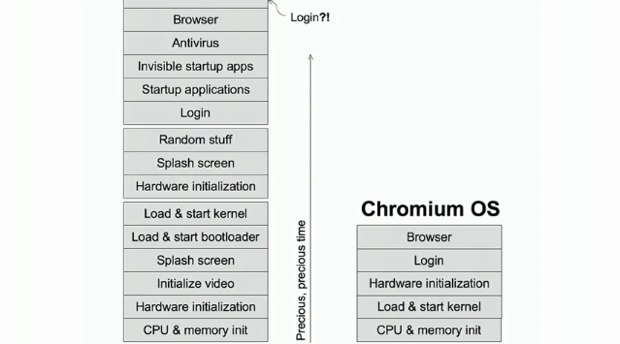
Le tout premier démarrage de Chrome OS prend quelques minutes et ne peut pas être effectué sans connexion à Internet. À la sortie du carton, il est fort probable que votre Chromebook aura besoin d'une mise à jour : quelques composants système sont côté utilisateur, mais le plus important, le navigateur et les applications, sont dans le nuage.
La clef est votre compte Google : il vous permet de vous connecter, et sert aussi de trousseau. Mots de passe, historique, signets, applications, et même état de la machine, tout est lié à votre compte Google, de manière à ce que vous puissiez retrouver votre session en vous connectant sur une nouvelle machine… ou sur la machine d'un autre. Les Chromebook disposent en effet d'un mode invité (désactivable) permettant à un ami ou un collègue de se connecter à sa session sans déranger celle de l'administrateur — on retrouve ici la logique ancienne du couple client/mainframe. On apprécie… ou pas.
On pourrait évidemment longuement disserter des avantages (transparence pour l'utilisateur, client continu, etc.) et des inconvénients (question sur la vie privée, connexion persistante, etc.) de cette approche, mais il faut d'abord juger Chrome OS sur pièce. L'OS étant réduit à sa plus simple expression, n'espérez pas aller très loin avec vos périphériques : vous pourrez brancher un (petit) écran sans peine, une clef USB, une carte SD et certains appareils photo, caméscopes et téléphones seront reconnus comme volume de stockage, et… c'est à peu près tout.
Imprimer ? Il faudra passer par Google Cloud Print… ou pas. Chrome OS est en effet incapable de lier lui-même une imprimante à Cloud Print : les options disponibles dans Chrome ne le sont pas dans Chrome OS. Il vous faudra donc soit posséder une des rares imprimantes compatibles avec Cloud Print (les HP ePrint pour faire simple), soit posséder un ordinateur sous Windows et lier votre imprimante à Cloud Print, pour enfin réussir à tirer une page. Bien compliqué pour une simple impression.
N'espérez évidemment pas utiliser un scanner, une clef 3G, un casque/micro USB, ou tout autre périphérique évolué : les pilotes ne sont tout simplement pas là. Tout, absolument tout doit passer par le Web, ce qui n'est pas simple.
Admettons que vous avez une clef USB avec quelques documents, quelques photos et quelques morceaux de musique et vidéos. Elle sera reconnue par Chrome OS et l'on pourra accéder à son contenu avec le navigateur de fichiers (Ctrl+M). Modifier un document Word ? Il faut l'envoyer sur Google Docs, puis le modifier là-bas. Si vous voulez l'enregistrer sur votre clef, il faudra le télécharger. Un aller-retour, en somme. Modifier une image ? Même chose : il faut l'envoyer sur Picasa, faire les modifications là-haut, et faire redescendre l'image. Un deuxième aller-retour. Regarder une vidéo ou lire un morceau ? Oui, à condition qu'ils soient dans des formats standards supportés par Chrome : MP3, M4V H.264 et… c'est à peu près tout. N'espérez pas lire un fichier MP4 QuickTime ou DivX.
…mais un tout petit nuage vaguement grisâtre
Hors-ligne donc, point de salut : sans Internet, Chrome OS est une coquille vide. Soyons très clairs : si l'on a un accès WiFi ou 3G, la proposition faite par l'OS de Google est intéressante. La suite d'applications en ligne de la firme de Mountain View n'a rien a envier aux applications natives, Gmail, Docs, Maps et les autres étant de véritables perles, chacune dans leur genre.
Toutes les applications de Chrome OS, vous l'aurez compris, sont en fait des applications Web, savant mélange de HTML5, CSS3, JavaScript et autres joyeusetés, dont parfois un peu de Flash. Le Chrome Web Store, catalogue d'applications pour Chrome et Chrome OS, laisse un peu sur sa faim : la plupart des « applications » listées ne sont en fait rien d'autre que des signets.

Comme dans toute base d'applications, il y a du bon et du mauvais. Angry Birds, gratuit mais assommé de publicité, est jouable, mais saccadé — c'est en fait le cas de la plupart des « jeux », et de manière générale de toutes les applications demandant un peu de puissance graphique (regarder une vidéo YouTube en 720p relève du parcours du combattant). Des applications comme celle du New York Times, Tweetdeck, ou encore la suite Aviary sont au contraire de belles réussites.
Sortez de la zone couverte par votre réseau WiFi, et vous aurez des surprises : Angry Birds devrait pouvoir fonctionner, contrairement à la plupart des applications. Même la suite d'applications de Google ne peut pas être utilisée sur Chrome OS sans connexion ! C'est un véritable point faible : on est encore très loin d'avoir une connexion persistante. Commencée sur Chrome OS, la rédaction de ce test a finalement dû être achevée sur iPad puis Mac : impossible de démarrer la moindre application de traitement de texte sans connexion.
En avance sur son temps ?
Pourquoi donc diable aller s'empêtrer dans cette galère ? Bonne question. On imagine mal un bidouilleur s'offrir un Chromebook pour activer son mode développeur et s'amuser avec son terminal (Ctrl+Alt+T, très peu de commandes disponibles) : il va vite, très vite tourner en rond. Le public traditionnel du netbook s'enthousiasmera certainement de la bonne finition, de l'excellente autonomie, ou de la facilité d'utilisation, mais bloquera face à la limitation du mode hors-ligne. Les éternels optimistes pointeront du doigt le potentiel de cette plateforme, mais les esprits chagrins leur rappelleront, à raison et avec effarement, de lire les conditions d'utilisation d'un compte Google et les permissions laissées à certaines applications.
Par bien des aspects, Chrome OS est un bon système… pour Google. Elle en contrôle toutes les couches (contrairement à Android, privatisé par les différents partenaires) et met ses applications au centre : de quoi assurer la pérennité du modèle publicitaire de Google. Pour le moment cependant, le compte n'y est pas : ce que Google rend à l'utilisateur en échange de son profilage constant n'est pas suffisant pour que l'on puisse s'intéresser ne serait-ce que d'un œil à cette plateforme — sans même parler des « professionnels », Chrome OS est encore trop immature pour le grand public. On suppose cependant que Chrome OS est un pari sur le futur, un temps où la génération Facebook sera aux commandes, et où les applications Web seront plus robustes.











